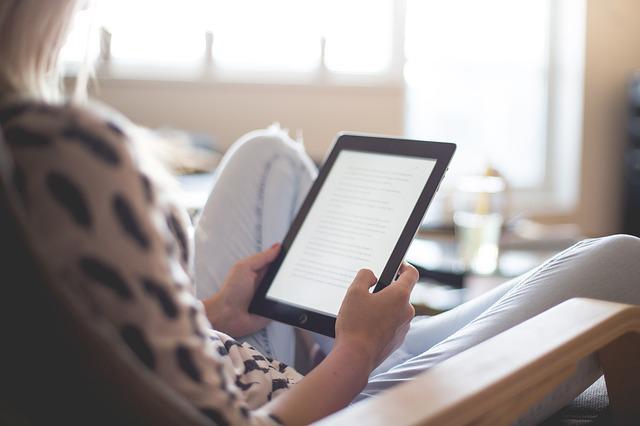Kindleの本が増えすぎて、どこに何があるのか分からない…
そんな悩みを解決してくれるのが、「コレクション機能」です。
ジャンルやテーマごとに本をグループ化すれば、読みたい本にすぐアクセスできて快適なKindleライフが手に入ります。
目次
📚 コレクション機能とは?
Kindleの「コレクション」とは、電子書籍を自由にグループ分けできる機能です。シリーズ作品、積読、ジャンル別など、目的別に分類して整理できます。
- シリーズでまとめて管理
- 「あとで読む」積読リストを作成
- ビジネス書・小説・漫画などをジャンル分け
💻 Kindle for PCでのコレクション作成手順
コレクション作成は、Kindle for Windows(PCアプリ)を使うと簡単です。
- Kindle for Windowsアプリのメニューバーで「コレクション」の横にある「+」をクリック
- 「新しいコレクション」を選択
- コレクション名を入力(例:ミステリー、積読、ビジネス書 など)
- 整理したい本を右クリック
- 「コレクションに追加」→該当のコレクションを選択
これで本がグループ化され、ライブラリがすっきり整理されます。
📝 おすすめコレクション名の例
- 📖 読了済み
- 📚 積読(あとで読む)
- 🧠 自己啓発
- 📘 ビジネス書
- 🔍 ミステリー・小説
- 🎁 Kindle Unlimited
🌟 コレクションを使うメリット
| 項目 | メリット |
|---|---|
| 見やすさUP | 目的の本がすぐ見つかる |
| 思考整理 | 読書テーマが明確になる |
| 読書効率 | 探す時間が減って集中できる |
📱 他の端末でもコレクションは使える?
作成したコレクションは、Kindle端末(Paperwhiteなど)やスマホアプリでも同期されて表示されます。ただし作成・編集はPC版が最も簡単です。
🛒 関連アイテム:読書環境をもっと快適に
リンク
✅ まとめ
- Kindleのコレクション機能でライブラリがすっきり整理できる
- シリーズ・ジャンル・積読ごとに分類して探しやすく
- 作業はPCアプリが便利。スマホ・端末とも同期可能
本が多くなって探しづらい…そんな時は、コレクション機能で快適な読書環境を作ってみましょう。